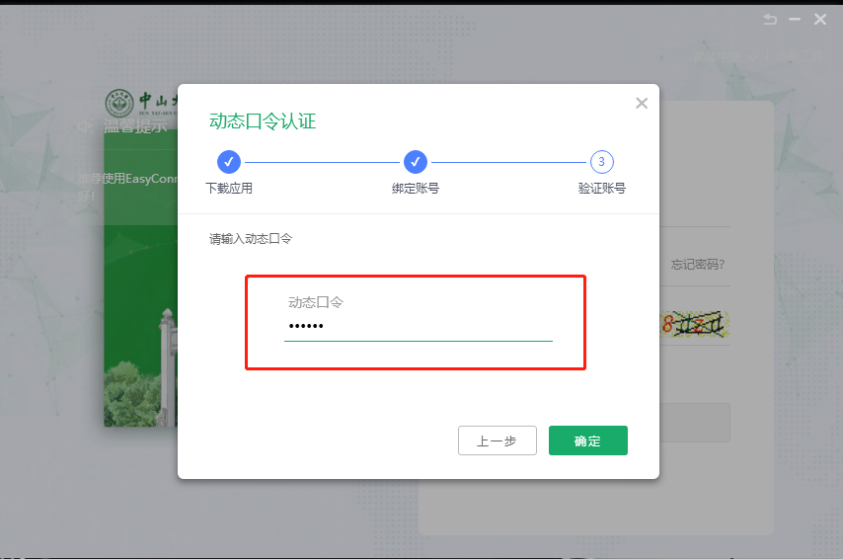SSLVPN PC端首次登录绑定令牌方式(推荐)
以【数盾OTP】为例
1. 准备工作
打开微信——搜索小程序【数盾OTP】,首次使用微信小程序【数盾OTP】需要设置手势密码,如图:
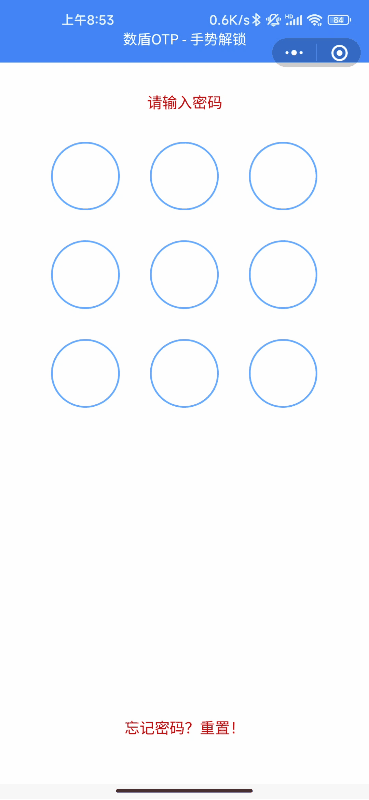
2. 首次在PC端登录SSLVPN
(1) 在校外网络通过PC端访问 https://sslvpn.sysu.edu.cn 进入认证界面,输入NetID和密码后,点击【登录】。(校内网络不可访问该网址)
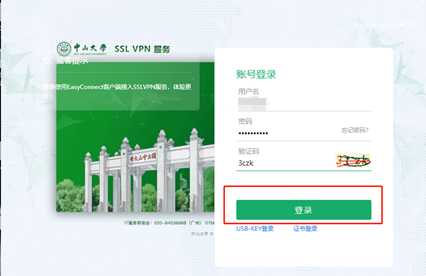
(2) PC端会弹出【动态口令认证】界面,如下图,直接点击“下一步”。
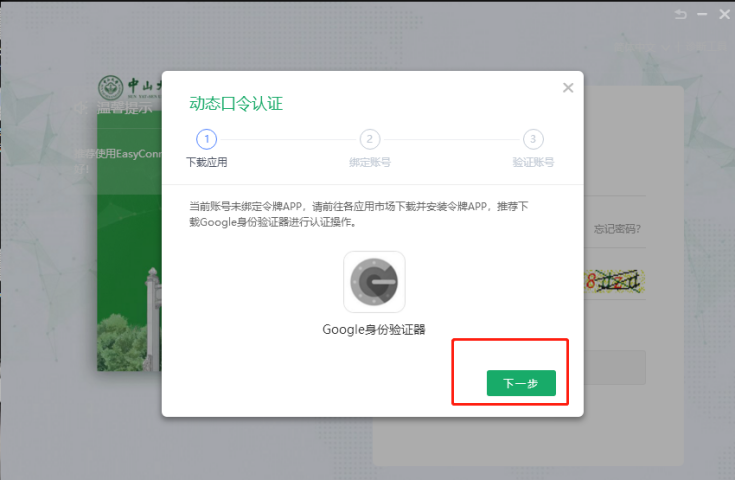
(3) 在手机打开微信小程序【数盾OTP】,点击右下方【+】,选择【扫描二维码】,扫一扫PC端界面出现的二维码。
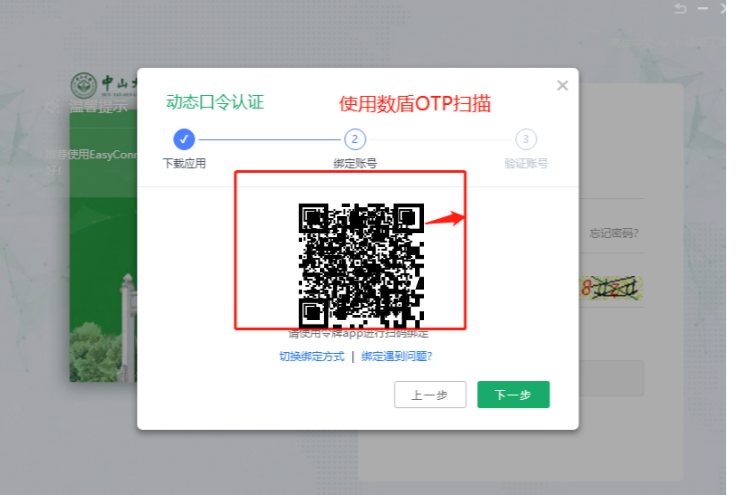
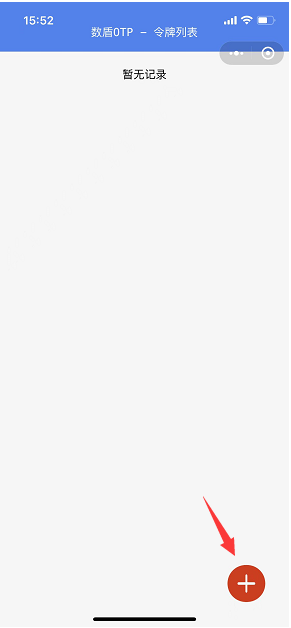
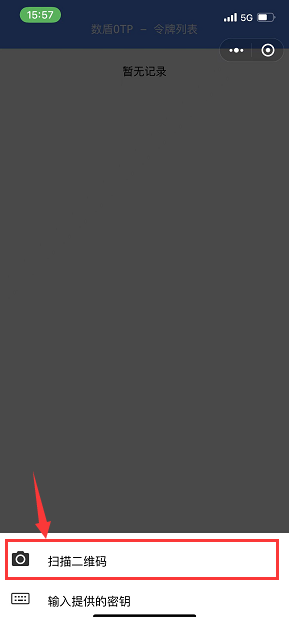
(4) 扫描成功后,在手机微信小程序的界面会出现一串6位数的口令,如下图“320600”,这就是动态令牌口令,请注意,动态口令每隔30秒会自动重新生成。
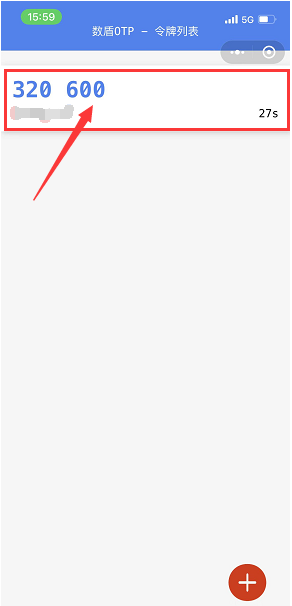
(5) 回到 PC 端的 SSLVPN 登录界面,继续点下一步,出现动态口令输入界面,直接将手机微信小程序上的口令输入即可,完成登录操作。